Многие вебмастера знают, что иногда своим сайтом нужно заниматься где-то вне дома. И конечно, зачастую при этом нет ноутбука и тем более стационарного ПК. Но создавать, публиковать, читать, делиться контентом на своём сайте можно используя мобильное приложение WordPress на Android и iPhone.

Если вы посмотрите статистику своего сайта, то вы увидите, что многие люди заходят на сайт с мобильных устройств. Более того, с каждым годом доля мобильных устройств все больше и больше. Но если заходят посетители, то почему вебмастер не может управлять сайтом с мобильника? На самом деле может. Первый вариант, это просто работа с браузера.
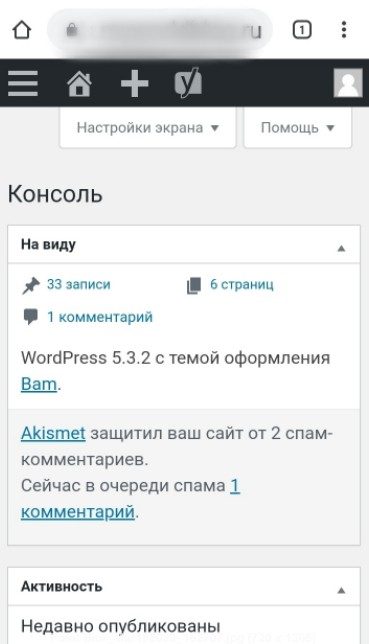
Но есть и второй вариант, это работа с мобильного приложения. Таким образом, теперь вы сможете легко и просто работать со своим сайтом, вы сможете добавлять новый контент, редактировать старый, отвечать или удалять комментарии. Для этого вам нужно просто использовать мобильное приложение WordPress, которое доступно для iPhone и Android, и которое, является бесплатным.
В этой статье я вам покажу, как использовать мобильное приложение WordPress, и сравню его с работой непосредственно через мобильный браузер.
Установка приложения.
Само приложение WordPress устанавливается также, как и любое другое приложение для телефона. Можно просто ввести в поиск слово WordPress после чего установить приложение.
Или вы можете перейти к скачиванию приложения по ссылке: вот для iPhone, а вот для Android.
Сам я использовал телефон на андроид, поэтому все последующие шаги будут показаны для приложения на Android. Если на iPhone шаги значительно отличаются, то дайте знать в комментариях, таким образом, вы облегчите работу другим.
Окей, установку вы сделали, теперь запустите приложение.

Здесь вам предлагается ввести ваш сайт или зарегистрироваться в WordPress.com. Дело в том, что это официальное приложение группы Automattic, к которой относятся WordPress.com, WooCommerce, Jetpack, Simplenote, Longreads, VaultPress, Akismet, Gravatar, Crowdsignal, Cloudup, Tumblr и другие. В общем, это серьёзное приложение, сделанное серьезными людьми. Так что, никаких страхов о потери сайт быть не может.
Идем дальше. Поскольку я решил подключить свой собственный сайт, то я выбрал пункт «Войти с адресом вашего сайта.»
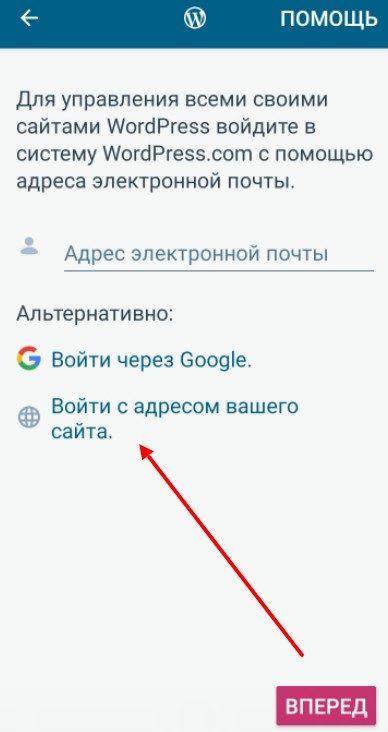
Далее нужно ввести логин и пароль от вашей учетки.
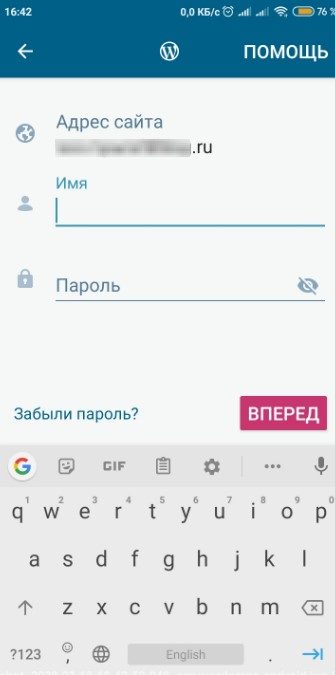
На следующем окне будет показан ваш логин, ваш сайт, а также, предложение с добавлением ещё одного сайта. То есть, если у вас несколько сайтов, то вы можете сразу их добавить. Впрочем, это можно сделать потом в любой момент.
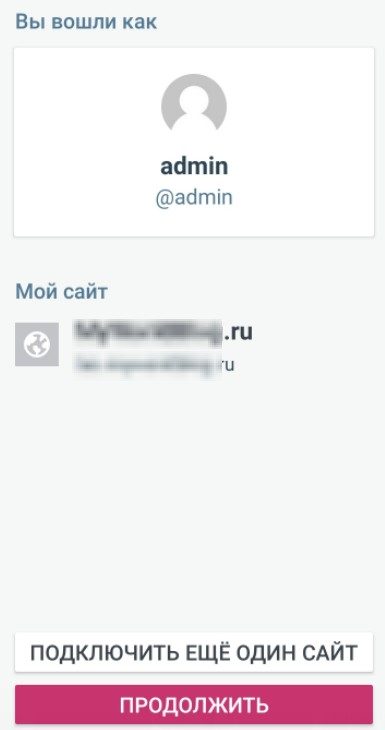
После чего, вы окажетесь в панели управления своим сайтом WordPress.
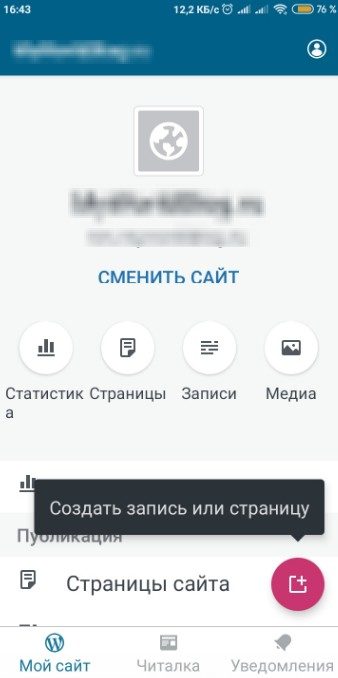
Переключение на классический редактор.
По умолчанию, при добавлении новой записи используется новый редактор блоков. Но поскольку я предпочитают использовать старый классический, то мне нужно перейти в настройки и установить классический редактор. Для этого, переходим в Настройки, после чего, снимаем галочку у пункта Использовать редактор блоков.
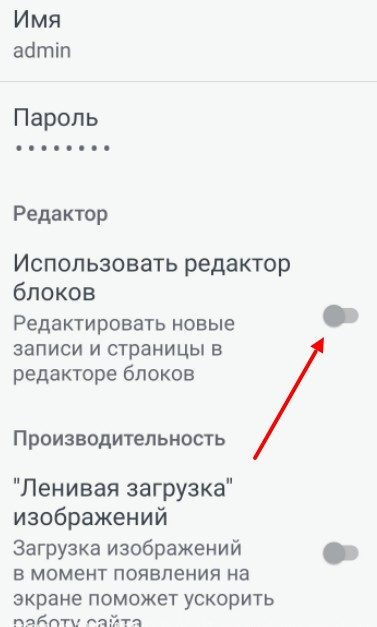
Добавление новой записи.
Теперь вы можете полностью управлять своим сайтом, возможности те-же, что и для ПК. Для добавления новой записи, кликните кнопку Создать запись или страницу и выберите, что вы хотите добавить, запись или страницу.
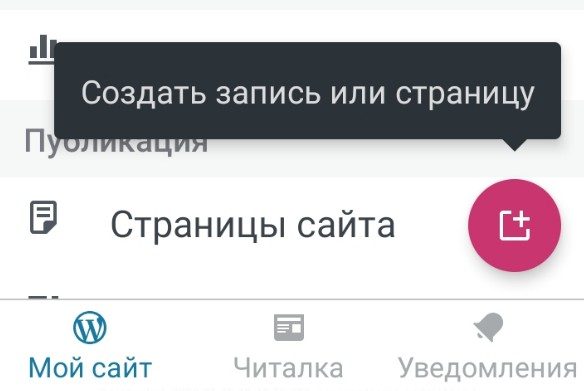
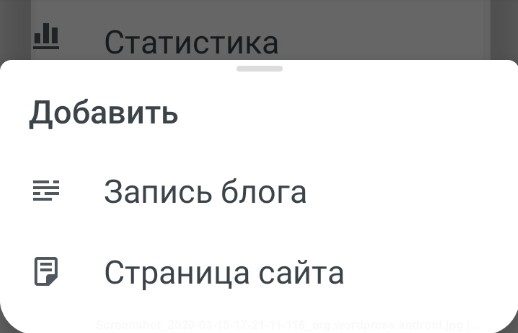
И теперь вам останется только набирать текст, вставлять картинки.
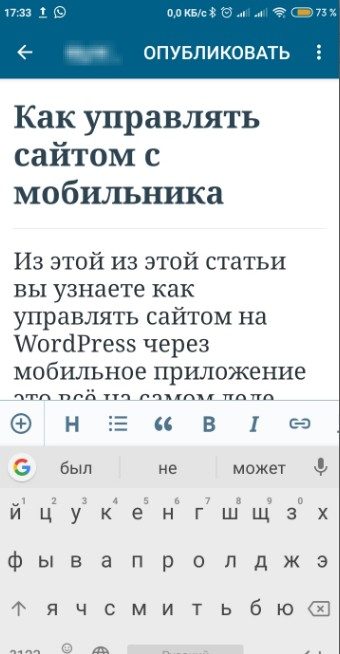
Для форматирования текста, вы можете использовать меню. Кликните по трём точкам справа и ваше меню форматирования текста откроется полностью.
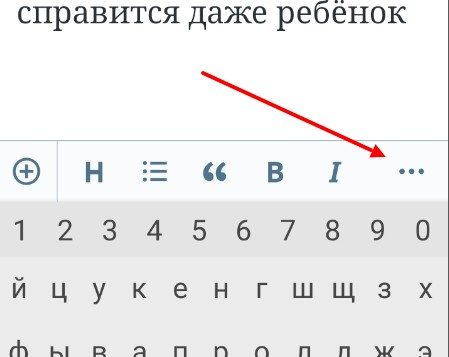
Для добавления картинок нажмите на плюсик слева на строке форматирования.
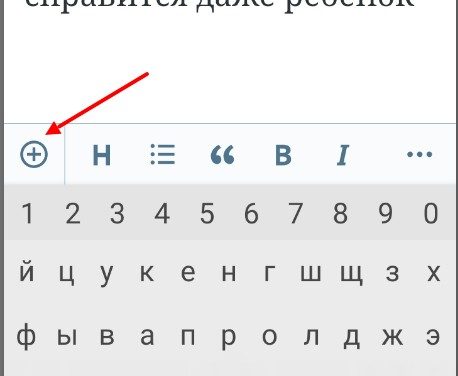
По представленным опциям, мы видим, что это не ПК, а мобильник, поскольку вы можете загрузить фото или видео с галереи своего сайта, с галереи телефона или непосредственно с камеры телефона.
После того, как вы заполните статью, вы можете её сразу опубликовать.
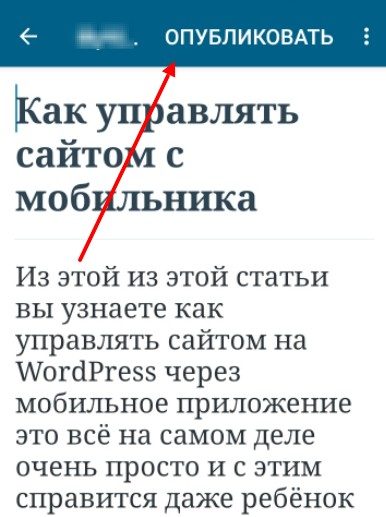
Редактирования статей.
Конечно, вы можете не только создавать новые статьи, но и редактировать старые. Таким образом, если вы заметили ошибку в статье, но при этом ваш ПК находится далеко от вас, то вы можете отредактировать статью со своего мобильника, который всегда с собой. Для редактирования статьи перейдите в Записям, или к Страницам, если вы хотите отредактировать страницу, и кликните на Изменить.
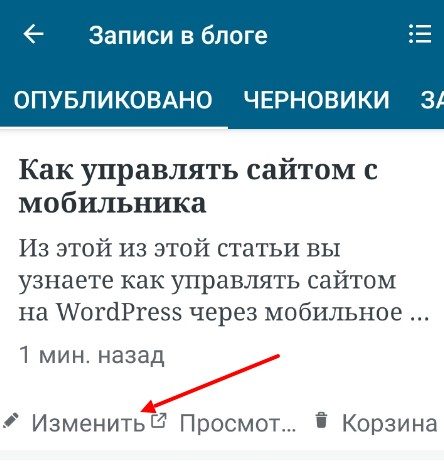
И теперь у вас откроется окно с редактированием.
Управление комментариями.
Другая частая задача, которая встаёт перед вебмастером, это управление комментариями. Возможно, кто-то опубликовал неподобающий комментарий и вы хотите его удалить, или вы просто хотите ответить на другой комментарий, но так, чтобы это было понятно, что это авторский ответ, а не человека со стороны. Всё это можно сделать с меню комментариев, просто перейдите в него.
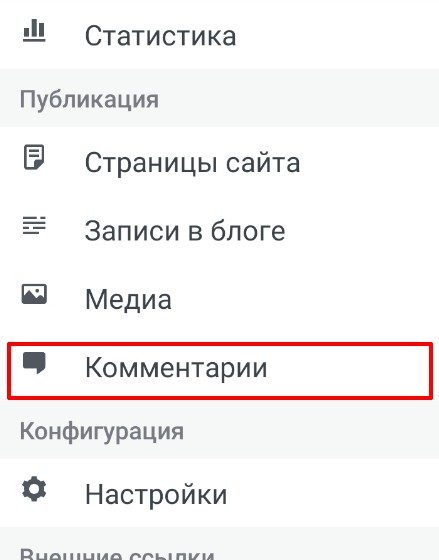
Здесь вы можете посмотреть одобренные комментарии, удаленные комментарии, а также отредактировать или удалить комментарий.
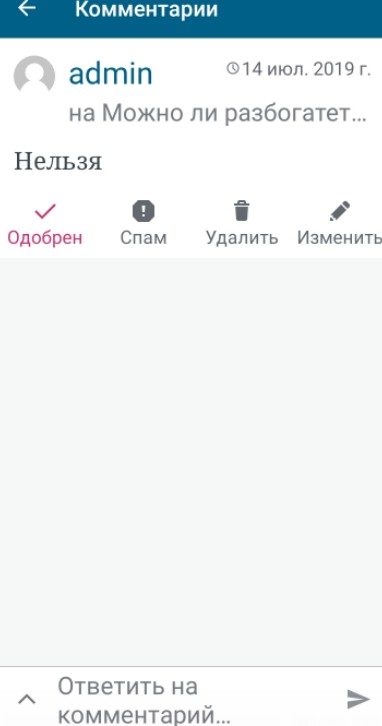
Просмотр статистики.
Кроме управления статьями и комментариями, здесь ещё можно посмотреть статистику сайта. Но для просмотра статистики нужно будет установить плагин JETPACK. Но поскольку я предпочитаю использовать другую статистику, а именно – Яндекс Метрику, то я просто отдельно установил приложение со статистикой Яндекс Метрики, и тем самым я могу в любой момент узнать, что у меня с сайтом.
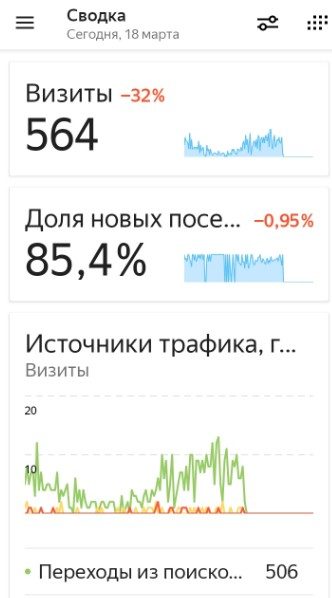
Заключение.
Конечно, многим может показаться странной сама идея управления сайтом с мобильника. Но на самом деле, многое зависит от самого сайта и от ваших потребностей. Да, писать крупный пост на техническую тему с мобильника, это не самая блестящая идея. Точнее, совсем не блестящая. Но предположим, у вас не технический блог, а больше философский. В котором вы описываете, как стать успешным или что-то вроде этого. В таком случае, функция распознавания голоса вам сильно облегчит работу. И вы сможете опубликовать свою статью прямо с улицы.
Еще более актуальна эта возможность для блогов путешественников. В этом случае, автор может сразу набирать свой пост, добавлять фото, видео и публиковать свои статьи. И для этого ему совсем не нужен ноутбук, который не всегда с собой возьмешь. А что касается интернете, то в мире он уже почти везде есть.
Кроме того, встречается и более частая задача, это редактирование статей. И вот тут мобильное приложение, будет ничем не хуже чем настольный компьютер.
В общем, всё это зависит от конкретных задач и от условий, в которых находится вебмастер.
Но есть и свои ограничения у этой программы. А именно, управление остальными элементами. То есть, вы не можете устанавливать и настраивать плагины, управлять темами, просто в настройки залезть. Все это вам придётся делать с браузера. А это не совсем удобно.
А что вы думаете на счёт этого приложения, понравилось оно вам или нет? Поделитесь этим в комментариях.
